İçindekiler
Windows To Go, kullanıcıların Windows live sistemini taşıyan önyüklenebilir bir USB harici sabit sürücü oluşturabildiği Windows 10, Windows 8.1 ve Windows 8'in kurumsal bir özelliğidir. Elinizin altında taşınabilir bir Windows To Go USB sürücüsüyle, önyükleme hatası, kötü amaçlı yazılım veya bir sistemi çökerten virüs bulaşması gibi sistem başlatma felaketleri konusunda endişelenmenize gerek yok. Herhangi bir yerde ve herhangi bir bilgisayarda Windows To Go USB sürücüsü kullanabilirsiniz! Yalnızca aşağıdaki Windows işletim sistemini sertifikalı bir USB flash sürücüye yükleme gereksinimlerini karşılar. İşte Windows To Go sertifikalı USB bellek listesi!
- Imation IronKey™ Workspace W300 / W500 / W700
- Kingston DataTraveler Workspace
- Spyrus Portable Workplace
- Spyrus Secure Portable Workplace
- Spyrus WorkSafe
- Super Talent RC4/ RC8
- WD My Passport Enterprise
Bu nedenle, önce desteklenen bir flash sürücünüz olup olmadığını kontrol edin. Bu arada, Windows To Go sertifikalı sürücülerin hepsinin 32 GB depolama alanında başladığını bilmelisiniz, bu nedenle genel olarak maliyeti yüksektir.
Sertifikasız bir USB flash sürücüyle Windows To Go oluşturabilir misiniz?
Kullanıcıların sertifikalı olmayan bir USB flash sürücüde Windows To Go çalışma alanı oluşturma girişimleri kesinlikle başarısız olur ve çoğu zaman bunun çıkarılabilir bir sürücü olduğunu ve Windows To Go ile uyumlu olmadığını belirten bir hata mesajıyla birlikte gelir.
Nitekim, dünya çapındaki kullanıcıların çoğu SanDisk, Kinston, Toshiba veya Samsung'un popüler USB 3.0 flash sürücülerini kullanıyor ve bunların çoğu Windows To Go tarafından desteklenmiyor. Taşınabilir bir sürücüye kişisel Windows işletim sistemi kurma talebinde bulunan sertifikasız USB sahiplerine geniş çapta yardımcı olmak için, Windows To Go sertifikasız USB'yi kullanıma sokan üçüncü taraf Windows To Go oluşturucusu geliştirildi!
Son olarak, herhangi bir USB sürücüsünde kendi Windows To Go'nuzu oluşturalım!
Bunu gerçekleştirmek için en iyi USB önyüklenebilir yazılımını bulmak mükemmel olur. Örneğin EaseUS Todo Backup, tüm sistem konfigürasyonunun ve dosyaların görüntüsünün harici depolamaya alınmasını destekleyen sistem klonlama özelliğiyle, Windows To Go'ya çok benzeyen taşınabilir bir Windows işletim sisteminin oluşturulması gerçekten kolay ve rahat hale getirir. Windows yedekleme yazılımını bir PC'ye indirip yükleyelim ve başlayalım.
İpucu
Hangi marka USB flash sürücünüz olursa olsun, Microsoft Windows To Go sertifikalı USB bellek listesinde olmasa bile EaseUS Todo Backup ile kullanılabilir. Ancak, iki kurala uymalısınız. Üzerinde hiçbir şey olmayan yeni bir USB flash sürücü için, depolama alanının sistem bölümünden daha fazla olduğundan emin olun; eski bir USB sürücü için ise, mevcut bölümlerin önünde yeterince ayrılmamış alan olmalıdır.
Sertifikasız USB flash sürücüyle Windows To Go oluşturma kılavuzu.
Hazırlıklar:
- USB sürücünüzde sistem diskini alacak kadar boş alan olduğundan emin olun.
- USB'yi bilgisayarınıza bağlayın.
1. EaseUS Todo Backup'ı başlatın ve "System Clone" a tıklayın. Bu program, sistem ve önyükleme bölümünü kaynak olarak otomatik olarak seçer.
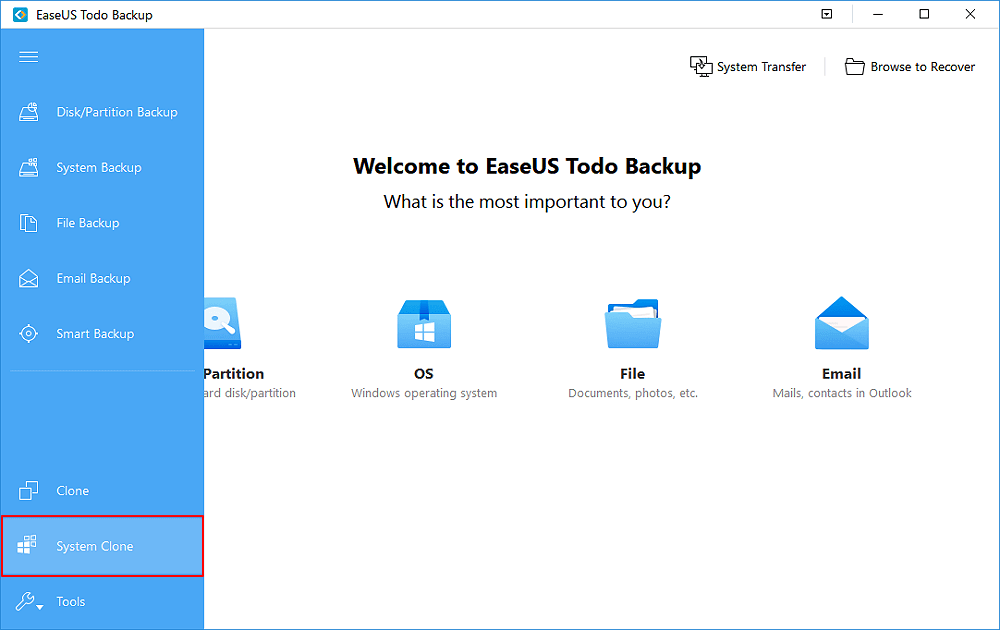
2. Hedef USB sürücüsünü hedef olarak belirleyin. "Advanced Options"a tıklayın ve "Create Portable Windows USB Drive" ı işaretleyin.
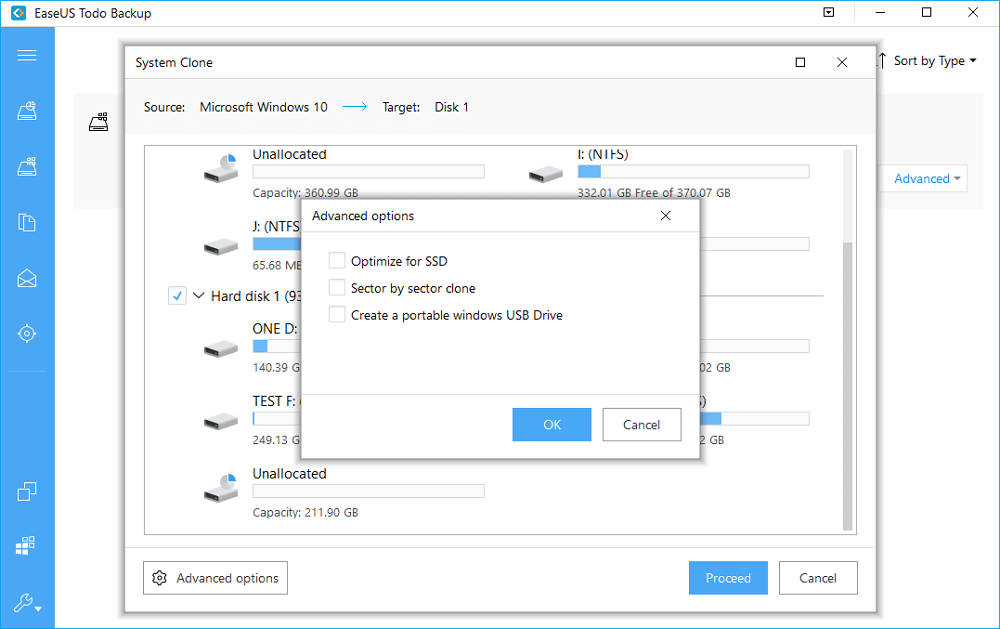
3. "Proceed"e tıklayın ve programın klonlamayı yürütmesini bekleyin.
İlgili Makaleler
-
Windows 10/8.1/8/7 için Ücretsiz NAS Yedekleme Yazılımını İndirin
![author icon]() Jean/2021/08/31
Jean/2021/08/31
-
Windows 10 Güncellemesini Devre Dışı Bırakmanın Yolları
![author icon]() Gemma/2021/08/31
Gemma/2021/08/31
-
Windows 10/8/7'de WinPE Acil Durum Önyüklenebilir Diski Nasıl Oluşturulur [2021 Yeni]
![author icon]() Jean/2021/08/31
Jean/2021/08/31
-
Windows 10'da Veri Kaybetmeden 32 Bit'i 64 Bit'e Yükseltin
![author icon]() Jean/2021/09/02
Jean/2021/09/02